U okviru modula Poreske stope moguće je kreirati sve poreze koji će se koristiti kao dodatak na cenu proizvoda u okviru shop-a. U okviru ovog modula je moguće podesiti i porez na nulu ukoliko se roba ne oporezuje.
U okviru ovog dela uputstva je opisano:
- Kako se pristupa modulu i iz čega se sastoji
- Kreiranje nove poreske stope
- Ažuriranje poreske stope
- Aktiviranje poreske stope
- Brisanje poreske stope
Kako se pristupa modulu i iz čega se sastoji
Da bi korisnik mogao da pristupi modulu Poreske stope potrebno je da u okviru glavne navigacije izabere opciju Lokalizacija i u okviru nje stavku Poreske stope kao što je prikazano na Slici:
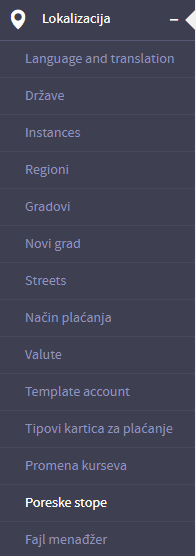
Kada se iz glavnog menija odabere opcija Poreske stope, korisniku se prikaže modul za pregled i pretragu kreiranih poreskih stopa kao što je prikazano na sledećoj Slici:

- U gornjem desnom uglu nalazi se prečica:
-
Nova poreska stopa - omogućava brzi pristup kreiranju nove poreske stope
-
- Filteri - omogućavaju pretragu poreskih stopa po kriterijumima koje korisnik izabere. Više o filterima možete pročitati u poglavlju Korišćenje filtera.
- Tabela za pregled i prikaz svih poreskih stopa koje su trenutno kreirane.
U okviru tabele za prikaz poreskih stopa nalaze se informacije:
- ID - Jedinstveno identifikuje određenu poresku stopu.
- Name - Sadrži naziv poreske stope.
- Type - Kolona koja daje informacije o tipu poreske stope.
- Value - Kolona koja daje informacije o visini iznosa poreske stope.
Kreiranje nove poreske stope
Korak 1: Da bi korisnik mogao da pristupi modulu Poreske stope potrebno je da u okviru glavne navigacije izabere opciju Lokalizacija i u okviru nje stavku Poreske stope kao što je prikazano na Slici:
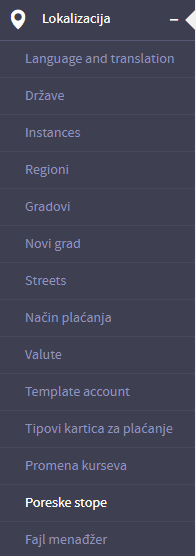
Korak 2: Korisnik može da kreira novu poresku stopu na dva načina:
- Klikom na dugme
 u gornjem desnom uglu
u gornjem desnom uglu - Klikom na dugme

 u okviru dela za prikaz liste svih kreiranih poreskih stopa
u okviru dela za prikaz liste svih kreiranih poreskih stopa
Odabirom bilo kog od načina za kreiranje nove poreske stope otvara se modal u okviru kojeg se mogu menjati vrednosti željenih polja. Na slici je prikazan modal čija polja je potrebno popuniti kako bi se kreirala nova poreska stopa.
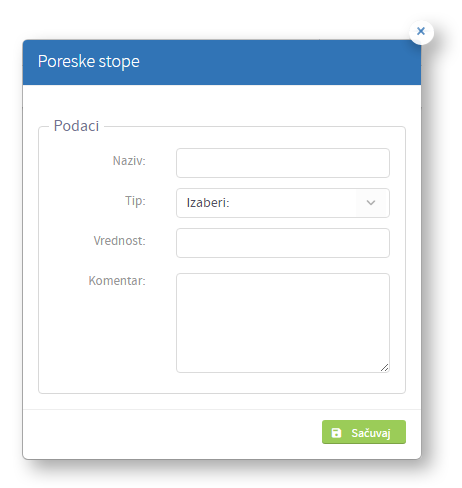
Opisi polja koje je potrebno popuniti su dati u daljem tekstu.
- Naziv - u okviru ovog polja je potrebno uneti naziv poreske stope. Polje je obavezno. Primer pravilno napisanog naziva PDV 20, PDV 10 itd.
- Tip - u okviru ovog polja je potrebno odabrati tip poreske stope.
- Vrednost - u okviru ovog polja je potrebno uneti vrednost stope. Npr. 20, 10 itd.
- Komentar - u okviru ovog polja je moguće uneti komentar vezano za poresku stopu. Polje komentar je internog karaktera i služi za dodatno pojašnjenje poreske stope koja se kreira.
Korak 3: Nakon unetih vrednosti u okviru prikazanih polja potrebno je kliknuti na dugme Sačuvaj i poreska stopa će biti snimljena i nakon toga će moći da se koristi.
Ažuriranje poreske stope
Korak 1: Da bi korisnik mogao da pristupi modulu Poreske stope potrebno je da u okviru glavne navigacije izabere opciju Lokalizacija i u okviru nje stavku Poreske stope kao što je prikazano na Slici:
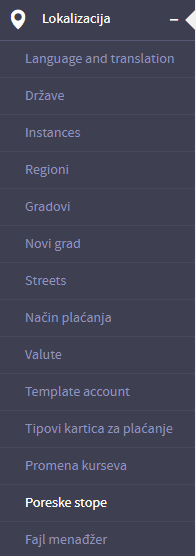
Korak 2: Nakon prethodno kreirane poreske stope (koraci kreiranja novih poreskih stopa detaljno su opisani u poglavlju Kreiranje nove poreske stope) klikom na ikonicu 
 može se pristupiti ažuriranju poreskih stopa. Na Slici je, radi lakšeg snalaženja, predstavljeno gde se nalazi ikonica na koju treba kliknuti kako bi se otvorila mogućnost ažuriranja poreske stope:
može se pristupiti ažuriranju poreskih stopa. Na Slici je, radi lakšeg snalaženja, predstavljeno gde se nalazi ikonica na koju treba kliknuti kako bi se otvorila mogućnost ažuriranja poreske stope:

Korak 3: Klikom na ikonicu otvara se modal u okviru kojeg se mogu menjati vrednosti željenih polja. Polja koja se mogu menjati su ista kao i polja koja se mogu popuniti pri kreiranju poreske stope
otvara se modal u okviru kojeg se mogu menjati vrednosti željenih polja. Polja koja se mogu menjati su ista kao i polja koja se mogu popuniti pri kreiranju poreske stope
Korak 4: Nakon urađenih izmena klikom na dugme Sačuvaj, poreska stopa će biti uspešno ažurirana.
Aktiviranje poreske stope
Korak 1: Da bi korisnik mogao da pristupi modulu Poreske stope potrebno je da u okviru glavne navigacije izabere opciju Lokalizacija i u okviru nje stavku Poreske stope kao što je prikazano na Slici:
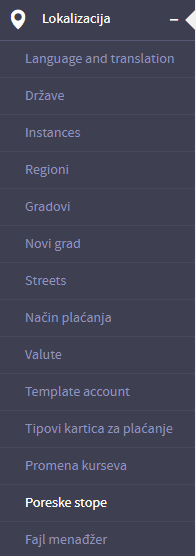
Korak 2: Nakon prethodno kreirane poreske stope (koraci kreiranja novih poreskih stopa detaljno su opisani u poglavlju Kreiranje nove poreske stope) klikom na ikonicu 
 ili
ili 
 može se pristupiti aktiviranju/deaktiviranju poreskih stopa. Na Slici je, radi lakšeg snalaženja, predstavljeno gde se nalazi ikonica na koju je potrebno kliknuti kako bi poreska stopa mogla biti deaktivirana/aktivirana:
može se pristupiti aktiviranju/deaktiviranju poreskih stopa. Na Slici je, radi lakšeg snalaženja, predstavljeno gde se nalazi ikonica na koju je potrebno kliknuti kako bi poreska stopa mogla biti deaktivirana/aktivirana:

Korak 3: Ukoliko je poreska stopa aktivna a potrebno ju je deaktivirati, potrebno je da klikne na 
 i ona će postati
i ona će postati 
 što znači da poreska stopa više nije aktivna. Na isti način ukoliko je poreska stopa deaktivirana a potrebno ju je aktivirati, potrebno je da se klikne na
što znači da poreska stopa više nije aktivna. Na isti način ukoliko je poreska stopa deaktivirana a potrebno ju je aktivirati, potrebno je da se klikne na 
 i ona će postati
i ona će postati 
 , što znači da je poreska stopa aktivna. Pri izvršenju ovog koraka, nakon klika na ikonicu, otvara se prozor za dijalog prikazan na Slici:
, što znači da je poreska stopa aktivna. Pri izvršenju ovog koraka, nakon klika na ikonicu, otvara se prozor za dijalog prikazan na Slici:

Korak 4: Klikom na dugme OK, poreska stopa će biti deaktivirana. Klikom na dugme Cancel, poništava se pokušaj deaktiviranja odnosno aktiviranja poreske stope.
Brisanje poreske stope
Korak 1: Da bi korisnik mogao da pristupi modulu Poreske stope potrebno je da u okviru glavne navigacije izabere opciju Lokalizacija i u okviru nje stavku Poreske stope kao što je prikazano na Slici:
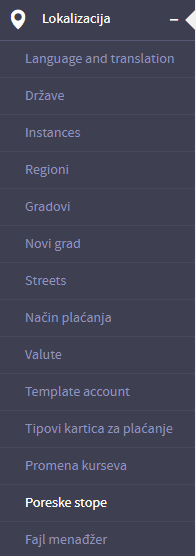
Korak 2: Nakon prethodno kreirane poreske stope (koraci kreiranja novih poreskih stopa detaljno su opisani u poglavlju Kreiranje nove poreske stope) klikom na ikonicu 
 može se pristupiti brisanju poreske stope. Na Slici je, radi lakšeg snalaženja, predstavljeno gde se nalazi ikonica na koju je potrebno kliknuti kako bi se otvorila mogućnost brisanja poreske stope:
može se pristupiti brisanju poreske stope. Na Slici je, radi lakšeg snalaženja, predstavljeno gde se nalazi ikonica na koju je potrebno kliknuti kako bi se otvorila mogućnost brisanja poreske stope:

Korak 3: Nakon klika na ikonicu  otvara se modal za potvrdu brisanja načina plaćanja prikazan na Slici:
otvara se modal za potvrdu brisanja načina plaćanja prikazan na Slici:

Korak 4: Klikom na dugme Cancel, poništava se pokušaj brisanja poreske stope. Klikom na dugme OK, poreska stopa je uspešno obrisana.
Obrisana poreska stopa se u svakom trenutku može vratiti iz korpe tako što se u okviru filtera odabere status Obrisano kao što je prikazano na slici:

Nakon odabira filtera Obrisano izlistaće se sve obrisane poreske stope. Klikom na ikonicu prikazanu na slici, poreska stopa neće više biti obrisana:







.png)
.png)
.png)
.png)



.png)

.png)
.png)

